مراجعة شاشة Acer SB220Q bi 21.5 بوصة عالية الدقة IPS: واحدة من أفضل شاشات الألعاب للميزانيات الضيقة
اشترينا شاشة Acer SB220Q bi مقاس 21.5 بوصة Full HD IPS حتى يتمكن المراجع الخبير لدينا من اختبارها وتقييمها بدقة. استمر في القراءة لمراجعة منتجنا الكامل.
قد يكون الحصول على شاشة ألعاب لائقة وبأسعار معقولة مهمة صعبة هذه الأيام. بالتأكيد ، هناك أطنان من الألعاب فائقة الدقة شاشات RGB حزم معدلات تحديث عالية ، وأوقات استجابة منخفضة ، ودقة عالية ، ولكن ماذا لو كانت ميزانيتك محدودة؟ ادخل إلى شاشة SB220Q bi مقاس 21.5 بوصة عالية الدقة بتقنية IPS من أيسر ، وهي شاشة مليئة بالميزات المفيدة للاعبين مقابل أقل من 100 دولار. على الرغم من وجود بعض العناصر الرائعة في SB220Q ، إلا أنها لا تخلو من بعض إجراءات خفض التكاليف أيضًا ، لذا اقرأ المراجعة الكاملة أدناه قبل أن تقفز إلى الأمام.

التصميم والميزات: انظروا أماه ، بدون إطار
بمجرد إخراجه من الصندوق ، يعتبر SB220Q شاشة رفيعة للغاية. تأتي هذه الشاشة بسماكة أقل بقليل من ربع بوصة ، وهي واحدة من أنحف شاشة رأيناها على الإطلاق. الوحدة بأكملها خفيفة الوزن أيضًا بشكل لا يصدق (5.5 أرطال) ، لذلك يعد هذا رائعًا أيضًا إذا كنت تخطط لتحريكها كثيرًا.
تتميز الحواف الموجودة حول الشاشة بما تسميه أيسر تصميم "Zero Frame" ، مما يعني أنها رقيقة بشكل استثنائي. في حين أنه ليس صفرًا تمامًا ، فمن المحتمل أن يكون الإطار سميكًا مثل بضع أوراق من الورق. إنه يجعل الشاشة جيدة المظهر عند الاستخدام ، مما يؤدي إلى إنشاء شاشة قريبة من الحافة إلى الحافة.
في الخلف ، هناك نتوء صغير بجانب المنافذ لـ منفذ HDMI، VGA وكابلات الطاقة. توجد عناصر التحكم أسفل يمين الشاشة في موقعها المعتاد ، باستخدام التخطيط الأساسي متعدد الأزرار للتنقل بين قائمة الإعدادات. بينما ليس بديهيًا مثل ملف عصا التحكم، فإنهم ينجزون المهمة على ما يرام. قاعدة الشاشة عبارة عن لوحة دائرية متينة بنفس اللون الأسود اللامع الموجود في معظم الشاشة.
في حين أنه ليس صفرًا تمامًا ، فمن المحتمل أن يكون الإطار سميكًا مثل بضع أوراق من الورق. إنه يجعل الشاشة جيدة المظهر عند الاستخدام ، مما يؤدي إلى إنشاء شاشة قريبة من الحافة إلى الحافة.
الآن هناك بعض الجوانب السلبية التي يجب أن نشير إليها. تتعلق معظم هذه الانتقادات بنقص الميزات المضمنة ، على الأرجح لأن هذا ملف مراقبة الميزانية ، ولكن ربما أيضًا لأن شركة أيسر كانت بحاجة إلى توفير مساحة لجعل SB220Q نحيفًا للغاية و ضوء.
تتمثل إحدى نقاط القلق الرئيسية في أن هذه الشاشة لا تتضمن خيار DisplayPort للاتصال. في حين أن HDMI قد ينجز المهمة بالنسبة لمعظم الناس ، فإننا نفضل استخدام DP لمعظم تطبيقات الألعاب عندما يكون ذلك ممكنًا. ومع ذلك ، نظرًا لأن هذا هو 1080 بكسل فقط (Full HD) و 75 هرتز كحد أقصى ، يجب أن يعمل HDMI بشكل جيد (فقط تأكد من أن لديك خيار استخدام HDMI مع بطاقة الرسومات الخاصة بك). أيضًا ، من أجل قطع الجزء الأكبر من الشاشة ، يستخدم مصدر الطاقة لبنة بدلاً من أن يكون داخليًا.
شوكة أخرى في جانب هذه الشاشة هي الافتقار التام لبيئة العمل. بينما يخطط البعض لإسقاط الشاشة أمامهم مباشرة وعدم النظر إلى الخلف أبدًا ، إذا كنت ترغب في ضبط الارتفاع أو الدوران أو الاتجاه ، فعليك أن تنسى ذلك. يسمح SB220Q ببعض الضبط الطفيف للإمالة كما أنه يفتقر أيضًا إلى حوامل VESA ، لذا فأنت عالق في قاعدة المخزون والحامل.

عملية الإعداد: قم بتوصيله ، قم بتوصيله
يعد إعداد SB220Q أمرًا بسيطًا مثل أي شاشة أخرى هذه الأيام. على الرغم من اختلاف الإعداد المحدد الخاص بك ، إلا أننا سنغطي كيفية توصيله بشكل صحيح لاستخدام الكمبيوتر أو وحدة التحكم. هناك بعض الإعدادات التي قد ترغب في التأكد من تمكينها ، لذا اقرأ قبل الغوص في استخدام الشاشة.
أولاً ، امض قدمًا وقم بإزالة كل شيء من الصندوق ، وقم بإزالة تلك الأفلام الواقية ، وقم بتوصيل لبنة الطاقة. بعد ذلك ، ستحتاج إما إلى اختيار VGA أو HDMI للإدخال (نوصي بتوصيل HDMI مباشرة ببطاقة الرسومات الخاصة بك). بمجرد توصيل كل شيء والاستعداد للانطلاق ، قم بتشغيل الشاشة وجهاز الكمبيوتر الخاص بك.
يجب أن تتلقى الشاشة الإدخال تلقائيًا من جهاز الكمبيوتر الخاص بك ، ومن هنا ستحتاج إلى تعديل الإعدادات لضمان حصولك على الاستخدام الكامل لشاشتك الجديدة. نظرًا لأن SB220Q يتميز بكل من FreeSync ومعدل تحديث 75 هرتز ، فأنت تريد التأكد من أن كلاهما يعمل بشكل صحيح.
بينما يخطط البعض لإسقاط الشاشة أمامهم مباشرة وعدم النظر إلى الخلف أبدًا ، إذا كنت ترغب في ضبط الارتفاع أو الدوران أو الاتجاه ، فعليك أن تنسى ذلك.
بمجرد حصولك على الشاشة وأعلى الكمبيوتر يعرض سطح المكتب الخاص بك ، إما انقر بزر الماوس الأيمن واضغط على "إعدادات العرض" أو ابحث عن هذا ضمن الإعدادات في قائمة "ابدأ". بعد ذلك ، ستحتاج إلى التمرير لأسفل إلى "إعدادات العرض المتقدمة" وفي هذه الصفحة ، يجب أن ترى أن كلاً من الدقة ومعدل التحديث صحيحان (1920 × 1080 و 75 هرتز كمرجع).
أخيرًا ، ستحتاج إلى تمكين FreeSync ، بشرط أن تدعم وحدة معالجة الرسومات لديك ذلك. يوجد هذا الخيار ضمن قائمة إعدادات العرض. ابحث عن علامة التبويب "الألعاب" وحدد FreeSync إذا لم تكن كذلك بالفعل.
إذا كنت ترغب في استخدام هذه الشاشة لألعاب وحدة التحكم ، فستحتاج إلى استخدام منفذ HDMI ، ولكن الإعداد هو نفسه في الغالب. قم بتوصيله بالكامل وتشغيله وتوجه إلى إعدادات وحدة التحكم الخاصة بك ضمن الشاشة والأصوات. ضمن هذه القائمة ، تريد التحقق مرة أخرى من صحة الدقة ومعدل التحديث. يجب أن تقوم معظم وحدات التحكم الحديثة بذلك تلقائيًا ، ولكن لا يضر التحقق. هذه الشاشة الخاصة لا تدعم HDR ، لذلك يجب أن تظل هذه الميزة معطلة. يجب أن تتعرف وحدة التحكم الخاصة بك على هذا إذا أجريت اختبارًا ، ولكن تأكد من أن الدقة تبلغ 1920 × 1080 وأن التحديث عند 75 هرتز (لا تنس تمكين FreeSync في إعدادات العرض).
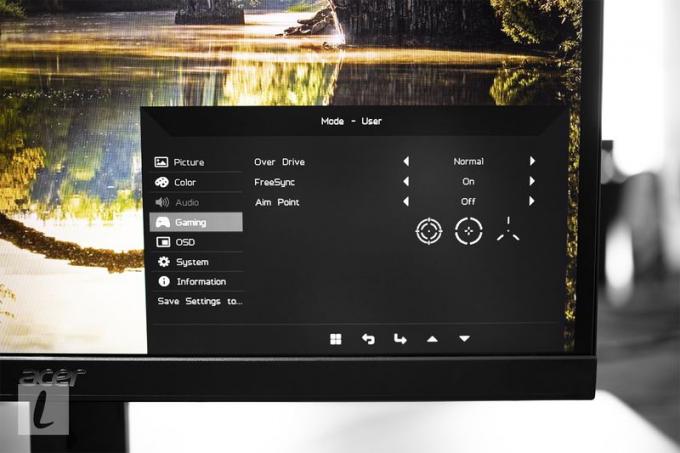
جودة الصورة: شاشة عالية الدقة بالكامل
جودة الصورة هنا رائعة إلى حد ما بالنسبة للسعر. تبدو شاشة IPS بالتأكيد أفضل من لوحة TN ، وإذا كنت تقوم بالترقية من TN ، فستكون الحيوية هي أول ما ستلاحظه. يوفر SB220Q الألوان القياسية البالغة 16.7 مليون لون التي تتوقعها من هذا النوع من اللوحات. أيضًا نظرًا لأنها IPS ، فإن زوايا المشاهدة صلبة مقارنة بلوحة TN ، وهو أمر جيد بالنظر إلى أنه لا يوجد إلى حد كبير أي تعديل مريح على الحامل. هذا يعني أنك لست بحاجة بالضرورة إلى الجلوس أمام الشاشة مباشرةً.
لسوء الحظ ، تعاني لوحات IPS بجميع أشكالها وأحجامها من مشكلات نزيف الإضاءة الخلفية ، وقد واجه SB220Q أيضًا هذه المشكلة. بالرغم من أنه ليس أمرًا مروعًا ، إلا أنه يوجد بعض النزيف الملحوظ على طول حواف الشاشة. إذا كان سيئًا بشكل استثنائي ، فيمكنك دائمًا RMA.
السطوع الكلي على اللوحة ليس رائعًا ، ولكنه نموذجي جدًا للنطاق السعري. بتعبئة 250 شمعة / متر مربع ، ستنجز المهمة لمعظم الأشخاص ، ولكنها قد تعاني في البيئات الساطعة بشكل خاص.
بفضل الحجم الأصغر لهذه الشاشة ، تبدو شاشة 1080p FHD حادة بالفعل. هذا يرجع إلى نقطة في البوصة (بكسل لكل بوصة). إذا كنت تجلس بالقرب من الشاشة على مسافة مناسبة (حوالي 2 إلى 3 أقدام) ، فستبدو رائعة لمعظم المستخدمين الذين لا يعرضون المتعصبين ، حتى لو لم تتطابق مع 2K و خيارات 4K.
السطوع الكلي على اللوحة ليس رائعًا ، ولكنه نموذجي جدًا للنطاق السعري. بتعبئة 250 شمعة / متر مربع ، ستنجز المهمة لمعظم الأشخاص ، ولكنها قد تعاني في البيئات الساطعة بشكل خاص. نسبة التباين أيضًا ليست شيئًا مجنونًا ، ولكن عند 1000: 1 ، فهي طبيعية بالنسبة إلى النطاق.
ملاحظة سريعة حول دقة الألوان - فهي مقبولة لشاشات مراقبة الميزانية ، لكن لا تخطط لاستخدامها بشكل احترافي. يمكنك تعديل الأشياء قليلاً في القائمة ، لكننا نوصي بالبحث عبر الإنترنت للحصول على ملف تعريف محدد مسبقًا للمساعدة في تعزيز الأشياء قليلاً.
الأداء: من الصعب التغلب على السعر
اختبرنا الشاشة باستخدام وحدة التحكم وألعاب الكمبيوتر ، ومشاهدة الأفلام ، والقيام ببعض الأعمال غير الرسمية. على وجه التحديد ، قمنا باختبار الشاشة مع مجموعة من الألعاب على الكمبيوتر ووحدة التحكم ، مثل For Honor و God of War و Battlefield V. الآن ، كان جهازنا مبالغة قليلاً في هذه الشاشة ، ولكن إذا كان لديك جهاز كمبيوتر أكثر ملاءمةً للميزانية ، فيجب أن تكون النتائج قوية نظرًا لأنك تنظر فقط إلى أقصى دقة FHD عند 75 هرتز.
مع تمكين FreeSync ، يتم الاحتفاظ بالإطارات أثناء اللعب على جهاز الكمبيوتر بمعدل ثابت يبلغ 60-75 إطارًا في الثانية (إطارات في الثانية) دون تمزيق ملحوظ للشاشة. يؤدي تعطيل هذه الميزة إلى تمزيق الشاشة ، ولكن FreeSync موجود لسبب ما. على وحدة التحكم ، كان أداء الشاشة جيدًا أيضًا ، مع الحفاظ على معدل الإطارات في الثانية ضمن نطاق FreeSync من 48 إلى 75. تبدو الألوان مشرقة ونابضة بالحياة بفضل لوحة IPS ، لكنها لم تكن قريبة من 2K أو 4K في أي مكان.
وقت الاستجابة مناسب لـ SB220Q ، بمعدل 4 مللي ثانية ، لكنه لن يكون كافيًا إذا كنت تخطط للقيام ببعض الألعاب التنافسية الفائقة. على الرغم من ذلك ، يعد هذا جيدًا ولا يجب أن تواجه أي مشاكل حتى بالنسبة للرماة من منظور الشخص الأول. يبدو استهلاك بعض وسائل الترفيه الخفيفة أمرًا رائعًا أيضًا ، ولكن التقييم البالغ 75 هرتز هنا لن يكون له أي تأثير لأن معظم المحتويات مثل Netflix أو YouTube لا يمكنها استخدام معدل التحديث الأعلى. ومع ذلك ، فإن المحتوى واضح ونقي مع الحد الأدنى من الظلال.

البرمجيات: خيارات موجهة للاعبين
نظرًا لكونها شاشة عرض منخفضة التكلفة ، فلا يوجد الكثير من ميزات البرامج الإضافية في SB220Q ، ولكن هناك القليل منها يجب أن نشير إليه. ضمن إعدادات الشاشة ، يمكنك ضبط الأشياء النموذجية مثل السطوع والتباين عبر الشاشة التي تظهر على الشاشة ، ولكن هناك أيضًا بعض الإعدادات المخفية التي يمكن أن تمنحك ميزة في اللعب.
على الرغم من وجود بعض العناصر الرائعة في SB220Q ، إلا أنها لا تخلو من بعض إجراءات خفض التكاليف أيضًا.
يتيح لك هذا الخيار ، الذي يُطلق عليه اسم "نقطة الهدف" ، وضع تراكب شبكي على شاشتك من المفترض أن يساعد في الدقة في ألعاب الرماية. لقد اختبرنا هذا لفترة وجيزة ووجدنا أنه مثير للانتباه إلى حد ما ، ولكنه موجود إذا كنت تريده.
السعر: ميزات / أداء جيد بأقل من 100 دولار
في حين أن بعض الشاشات بمواصفات مماثلة يمكن أن تكلف حوالي 200-300 دولار أو أكثر ، إستراتيجية أيسر لخفض التكاليف مع SB220Q تؤدي حقًا إلى خفض هذه اللوحة إلى نقطة سعر رائعة. عند البحث عبر الإنترنت ، يمكنك الحصول على الشاشة مقابل 80 دولارًا إلى 90 دولارًا عادةً (من المحتمل أن تكون أقل من ذلك إذا كان بإمكانك بيعها). هذا يجعلها ربما أفضل شاشة ألعاب منخفضة النهاية لأولئك الذين يتطلعون لقرص أجرهم البنسي. بينما تخسر بالتأكيد بعض الأشياء المفيدة مثل التوافق مع معايير VESA أو مدخلات DisplayPort ، قد يكون SB220Q مثاليًا لك إذا كانت المواصفات تتوافق مع احتياجاتك.
شيء آخر يجب ملاحظته هو أنه نظرًا لأن هذه الشاشات رخيصة جدًا ، فإنها تمثل أيضًا خيارًا قويًا لـ تشغيل شاشات متعددة (لكن ضع في اعتبارك أنه سيتعين عليك استخدام حامل الأوراق المالية وستحتاج إلى عدة VGA أو HDMI الموانئ).
مقارنة بين أيسر SB220Q ثنائية. صولجان E225W-19203R
أقرب شاشة عرض إلى SB220Q من أيسر هي من Sceptre مع E225W-19203R. يتم تسعيرها حول نفس المستوى عند 90 دولارًا لجهاز Acer و 80 دولارًا لجهاز Scepter (على Amazon). كلا الشاشتين لهما نفس حجم الشاشة تقريبًا ، ويصل ارتفاعهما إلى 75 هرتز ، ويتميزان بالدقة العالية بالكامل FHD ، ولهما سطوع وأوقات استجابة مماثلة.
ومع ذلك ، تحصل Acer على حافة طفيفة ، مع 300 مقابل 250 cd / m2 على Scepter. كما أن لديها وقت استجابة أفضل قليلاً عند 4 مللي ثانية مقارنة بـ 5 مللي ثانية. ومع ذلك ، يتمتع Sceptre ببعض الميزات الإضافية الرائعة التي تفتقر إليها Acer ، مثل التوافق مع VESA ومكبرات الصوت المدمجة ومنفذ HDMI إضافي.
نظرًا لأنهما قريبان جدًا من الأداء ، ستحتاج إلى تحديد الخيارين الأكثر أهمية بالنسبة لك بناءً على احتياجاتك ، ولكن كلاهما مناسب للنطاق.
شاشة الألعاب ذات الميزانية المطلقة.
الكل في الكل ، يعتبر Acer SB220Q bi شاشة ألعاب رائعة بدقة 1080 بكسل بتكلفة تنافسية. إذا كنت لا ترغب في القفز إلى دقة تصل إلى 2K أو 4K ولا تريد أكثر من 75 هرتز ، فقد يكون هذا هو الخيار الأفضل لشاشة ألعاب منخفضة التكلفة.
فحص خصائص الجهاز بشكل نشط لتحديد الهوية. استخدام بيانات دقيقة لتحديد الموقع الجغرافي. تخزين و / أو الوصول إلى المعلومات على الجهاز. حدد المحتوى المخصص. قم بإنشاء ملف تعريف محتوى مخصص. قياس أداء الإعلان. حدد الإعلانات الأساسية. إنشاء ملف تعريف إعلانات مخصص. حدد الإعلانات المخصصة. تطبيق أبحاث السوق لتوليد رؤى الجمهور. قياس أداء المحتوى. تطوير المنتجات وتحسينها. قائمة الشركاء (البائعين)
